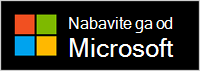Treba li vam pomoć pri instalaciji Brza pomoć?
Da biste iskoristili sve prednosti, preuzmite i instalirajte novu verziju aplikacije Brza pomoć Microsoft Store.
Ako imate problema s instalacijom Brza pomoć, evo nekoliko koraka za instalaciju i pravilno funkcioniranje.
Evo kako instalirati novu verziju:
-
Odaberite Start > Sve aplikacije > Microsoft Store.
-
U trgovini Microsoft Store potražite i odaberite Brza pomoć.
-
Odaberite Dohvati.
-
Kada se to od vas zatraži, dodijelite dozvolu za instalaciju Brza pomoć. Nakon instalacije gumb će se promijeniti iz Dohvati u Otvori.
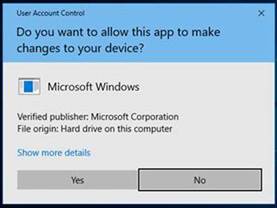
Važno: Ako se nalazite na PC-ju kojim upravlja vaša tvrtka ili obrazovna ustanova, možda nećete moći preuzeti i instalirati Brza pomoć iz trgovine Microsoft Store zbog pravilnika tvrtke ili ustanove. Dodatne informacije zatražite od osobe za IT podršku ili administratora.
Ikona Brze pomoći ima novi izgled.

Da biste otvorili aplikaciju, učinite nešto od sljedećeg:
-
Odaberite Start , unesite Brza pomoć, a zatim ga odaberite s popisa rezultata.
-
Pritisnite Ctrl + tipku s logotipom sustava Windows + Q.
-
Na Windows 11 odaberite Start > Sve aplikacije >Brza pomoć.
-
Odaberite gumb Otvori Brza pomoć nastavku.
Otvori Brza pomoć
Da biste prikvačili Brza pomoć na programsku traku da biste se brzo vratili na programsku traku, kada Brza pomoć bude otvoren, desnom tipkom miša kliknite (ili pritisnite i držite) ikonu na programskoj traci > Prikvači na programsku traku.
Ako se stara ikona aplikacije i dalje prikazuje na vašem uređaju, provjerite jeste li odabrali novu ikonu aplikacije. Kada otvorite aplikaciju Trgovina, prečaci za staru aplikaciju trebali bi se automatski ukloniti. Ako stara ikona aplikacije nije uklonjena, možete je izbrisati ručno.

I dalje imate problema s instalacijom Brza pomoć? Pogledajte sljedeća najčešća pitanja.
Brza pomoć za macOS dostupan je za interakcije s Microsoftovom podrškom. Ako Microsoftovi proizvodi na vašem macOS uređaju ne funkcioniraju na očekivani način, obratite se Microsoftovoj podršci za pomoć. Vaš će vas agent Microsoftove podrške voditi kroz postupak preuzimanja i instalacije na uređaj.
Napomena: Brza pomoć za macOS nije dostupna izvan interakcija Microsoftove podrške.
Premjestili Brza pomoć radi poboljšanja performansi i sigurnosti aplikacije. Generiranje šestoznamenkastog koda, primjerice, mora biti brže, a aplikacija bi trebala bolje funkcionirati.
Aplikacija Brza pomoć Store unaprijed je instalirana na Windows 11 22H2. Nakon toga će se ažurirati putem trgovine Microsoft Store.
U podržanim verzijama sustava Windows 10 i 11 možete instalirati najnovija ažuriranja sustava Windows da biste dobili izvornu verziju sustava Brza pomoć na PC-ju. Dodatne informacije o instaliranju ažuriranja za Windows potražite u članku Preuzimanje najnovijeg ažuriranja za Windows.
Pokušajte ponovno postaviti predmemoriju trgovine Microsoft Store. Slijedite ove upute:
-
Ponovno postavite predmemoriju trgovine Microsoft Store: pritisnite tipku s logotipom sustava Windows + R da biste otvorili dijaloški okvir Pokreni, upišitewsreset.exe, a zatim odaberite U redu.
Napomena: Otvorit će se prazan prozor naredbenog retka, a nakon približno deset sekundi prozor će se zatvoriti, a Microsoft Store automatski će se otvoriti.
-
Provjerite ima li Windows najnovije ažuriranje.
Provjeri ima li ažuriranja za Windows
Napomena: Ako je Windows 10 verzija vaše datoteke manja od 15063, morat ćete ažurirati Windows ili otići na www.microsoft.com/store. Da biste provjerili verziju sustava Windows, potražite međuverziju OS-a.
-
Provjerite postavke vremena i mjesta.
Možda nećete moći instalirati verziju programa Brza pomoć trgovine Store na starijim verzijama sustava Windows 10 (LTSC 2019 (1809), 20H2, 21H1 ili 21H2) ili Windows 11 verziji 21H1. To se može dogoditi iz različitih razloga. Vaš IT administrator, primjerice, možda neće dopustiti pristup trgovini Microsoft Store ili možda neće imati pristup Microsoft Store za poslovne korisnike.
Ako se to dogodi, možete instalirati najnovija ažuriranja sustava Windows da biste na PC-ju Brza pomoć originalnu verziju sustava. Dodatne informacije o instaliranju ažuriranja za Windows potražite u članku Preuzimanje najnovijeg ažuriranja za Windows.
Za korištenje preglednika Microsoft Edge WebView2 potreban je Brza pomoć. Ako koristite Windows 11 ili preglednik Microsoft Edge, WebView2 bi već trebao biti instaliran.
Ako WebView2 već nije instaliran, automatski će se instalirati prilikom prvog otvaranja Brza pomoć. Ako vam se prikaže poruka o pogrešci da WebView2 nije moguće instalirati, pročitajte članak Otklanjanje poteškoća s instalacijom Brza pomoć da biste pokušali riješiti problem.
Važno: Možda ćete primijetiti dulje vrijeme čekanja dok se instalira WebView2. Pričekajte da završi instalaciju.
Aplikacija Brza pomoć Store dostupna je za preuzimanje iz Trgovine za poslovne korisnike i Trgovine za obrazovne ustanove. Dodatne informacije potražite u članku Distribuiranje aplikacija zaposlenicima s Microsoft Store za poslovne korisnike i obrazovanje.
Da biste saznali koju verziju programa Brza pomoć instalirali, odaberite Start , unesite Brza pomoć, zatim odaberite Postavke aplikacije (ili desnom tipkom miša kliknite novu Brza pomoć ikonu, a zatim na izborniku prečaca odaberite Postavke aplikacije).
Ako se stara ikona aplikacije i dalje prikazuje na vašem uređaju, provjerite jeste li odabrali novu ikonu aplikacije. Kada prvi put otvorite aplikaciju Trgovina, prečaci za staru aplikaciju trebali bi se automatski ukloniti ako koristite verziju 2.0.6.0 ili noviju.